如何在win7电脑中删除主页卫士?
摘要:这种现象其实在咱们日常电脑的操作中并非少见,不少朋友在使用电脑的时候都会发现,不知道为什么,会突然多出了一个主页卫士,不明所以的朋友可能会去...
这种现象其实在咱们日常电脑的操作中并非少见,不少朋友在使用电脑的时候都会发现,不知道为什么,会突然多出了一个主页卫士,不明所以的朋友可能会去控制面板或者是删除程序的界面中想要删除它,但是却神奇的发现,似乎根本就没有办法可以删除它。但是这个东西的存在确实让很多朋友都觉得烦恼,难道就真的没有办法可以在ghost win7系统下载删除它了吗?当然不是!
1.首先,咱们需要调出ghost win7系统的任务管理器窗口,只需要将鼠标移动到下方任务栏上,然后右键点击,选择任务管理器即可。
2.接下来,咱们将打开的窗口界面切换到进程这一栏中,然后找到其中的HomeSafe64 以及“主页卫士”进程,并将这两项结束掉。
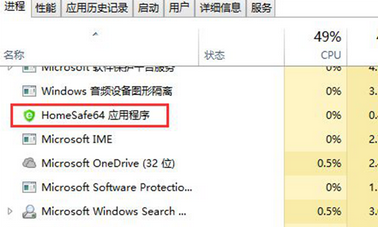 3.接下来,咱们双击打开计算机,然后在地址栏中输入c:program files并单击回车,找到打开窗口中的HomeSafe文件夹,并将该文件夹全部删除掉。
3.接下来,咱们双击打开计算机,然后在地址栏中输入c:program files并单击回车,找到打开窗口中的HomeSafe文件夹,并将该文件夹全部删除掉。
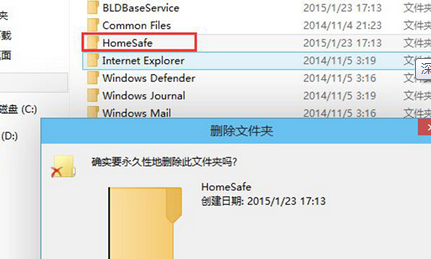 完成上述操作之后,咱们再次回到控制面板的界面中,选择删除主页卫士,这个时候大家就会发现,以前无法卸载的主页卫士现在已经可以卸载了。
完成上述操作之后,咱们再次回到控制面板的界面中,选择删除主页卫士,这个时候大家就会发现,以前无法卸载的主页卫士现在已经可以卸载了。
【如何在win7电脑中删除主页卫士?】相关文章:
上一篇:
win7电脑中如何更改屏幕分辨率
下一篇:
Win7系统桌面右键刷新反应慢该怎么办
